自己重装系统怎么弄win7 Win7系统如何安装在硬盘上
重装系统是在计算机使用中常见的操作,它能够帮助我们解决系统运行缓慢、出现错误等问题,使计算机恢复到一个比较理想的状态,而对于Win7系统来说,安装在硬盘上是一个常见且重要的步骤。在进行安装前,我们需要准备好安装光盘或者U盘,将其插入计算机,并通过BIOS设置将启动顺序调整至光盘或U盘。按照提示进行安装操作,包括选择安装目标、分区、格式化等步骤。在安装过程中,我们还需要注意保护好自己的重要数据,以免在安装过程中被误删或丢失。只有正确地进行了Win7系统的安装,我们才能够在新的系统环境下畅快地使用计算机。
1、将WIN7的安装包解压出来,一般情况下。你下载的都是ISO格式的镜像,解压出来后会有下图这样的文件:
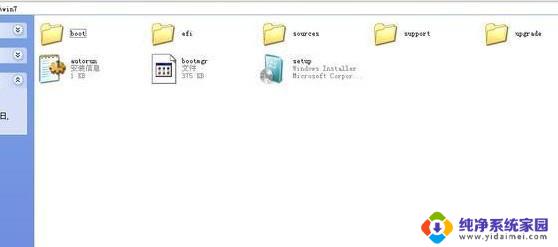
2、将这些文件复制到一个非系统盘的根目录下,系统盘大多数都是C盘,而根目录就是某个磁盘,比如F盘双击后进去的界面。
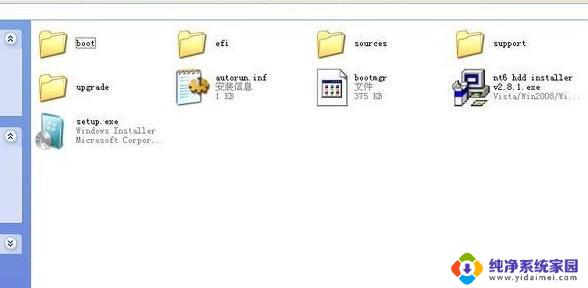
3、下面就需要一个软件—NT6 HDD Installer来帮忙了,下载后放到之前存放win7安装文件的盘符的根目录。也就是和win7的安装文件放到一起。

4、运行,会出现下面的窗口。如果您现在的系统是XP可以选择1,如果是vista或者win7选择2,选择后按回车开始安装,1秒钟左右结束,之后就是重启系统了。

5、在启动过程中会出现如下界面,这时选择新出来的nt6 hdd Installer mode 1选项:
6、开始安装了。

7、现在安装。

8、接受许可条款:
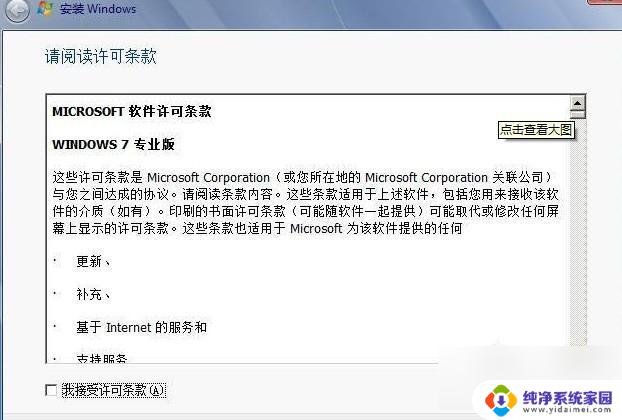
9、最好选择自定义安装,选择第一个升级安装会变得非常缓慢。
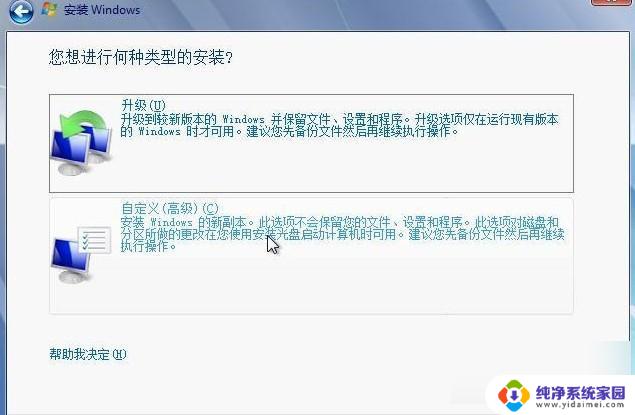
10、选择右下角的驱动器选项(高级)如果想安装双系统,可以找一个不是之前系统的盘符安装,如果只想用Win7,就需要格式化之前的系统盘。之后就按照安装提示下一步操作就行了。
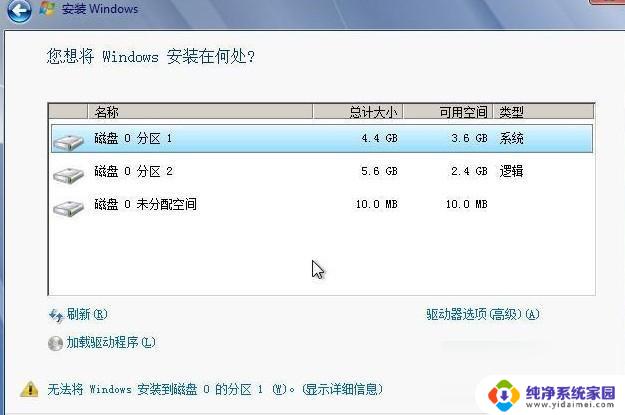
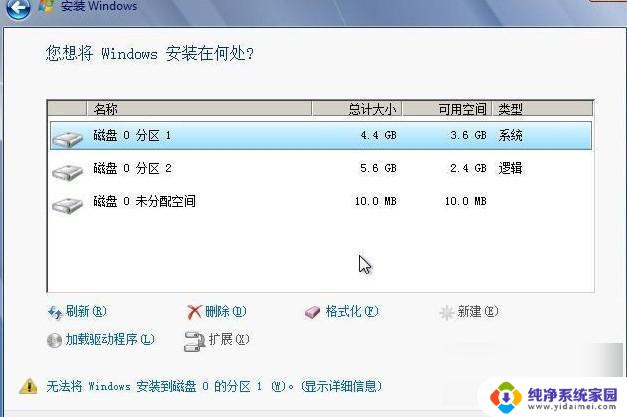
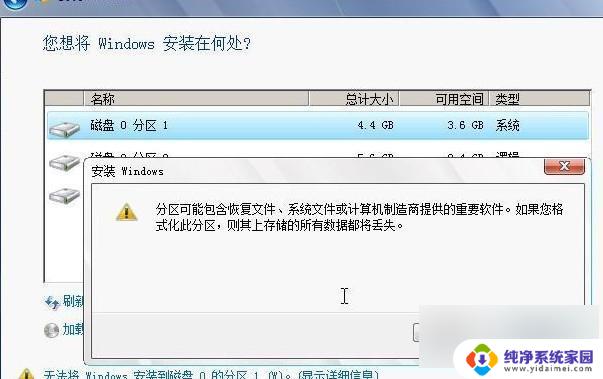
Win7的硬盘安装看起很容易,但真正注意的细节还是有很多的,还需要注意的是:直接解压ISO镜像出来,运行setup.exe安装,没有nt6 hdd installer2格式化选项,无法格式化C盘会装成两个系统。
以上就是自己重装系统怎么弄win7的全部内容,如果遇到这种情况,你可以按照以上步骤来解决问题,非常简单快速。
自己重装系统怎么弄win7 Win7系统如何安装在硬盘上相关教程
- 自己如何安装win7系统 自己在家如何重装win7系统步骤
- 将系统安装到移动硬盘 如何在移动硬盘上安装Mac系统
- 怎么将系统装到移动硬盘 如何在移动硬盘上安装Mac系统
- 如何用移动硬盘装系统 在移动硬盘上安装Mac系统方法
- 如何安装pe系统 如何在硬盘上安装PE系统
- 自己如何重装系统win10 如何重装Win10系统
- 自己在家怎么做win7系统 自己在家重装win7系统的注意事项
- 硬盘bitlocker加密后能重装系统么 BitLocker加密系统盘如何重装
- 固态硬盘怎样安装系统 ssd固态硬盘如何装系统教程
- 重装系统用u盘怎么弄 U盘重装电脑系统教程
- win10怎么制作pe启动盘 如何制作win10PE启动盘
- win2012设置虚拟机 VMware虚拟机装系统教程
- win7安装系统后安装软件乱码蓝屏 win7系统安装软件中文乱码怎么办
- hp打印机扫描怎么安装 惠普打印机怎么连接电脑安装扫描软件
- 如何将win10安装win7 Win10下如何安装Win7双系统步骤
- 电脑上安装打印机驱动怎么安装 打印机驱动程序安装步骤